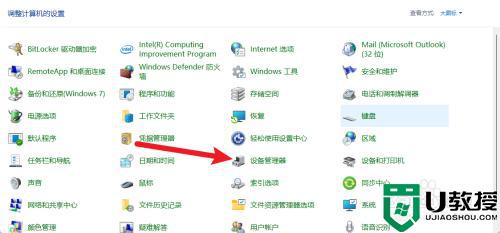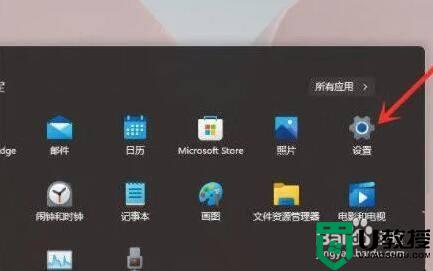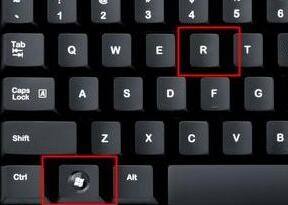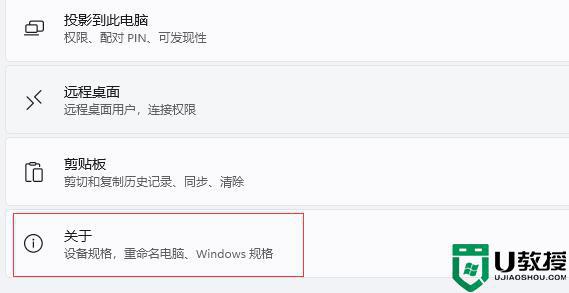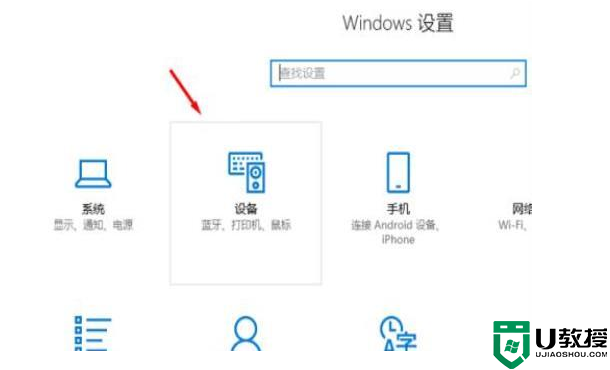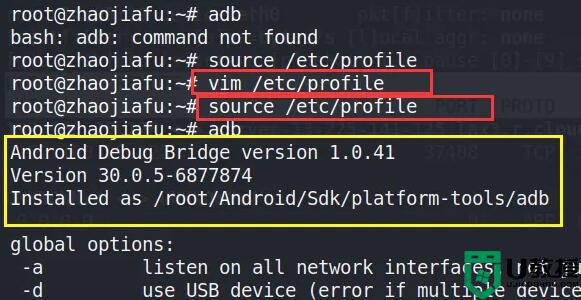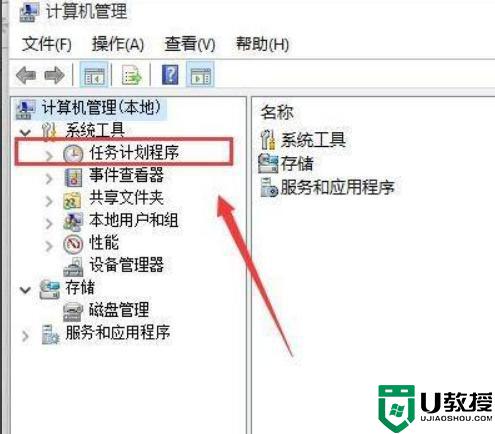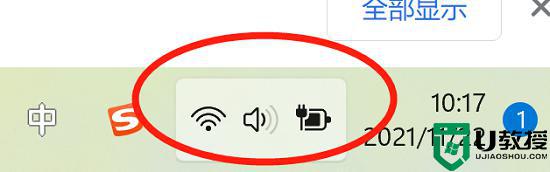Win11连接无线鼠标没反应什么原因 Win11连接无线鼠标没反应的解决技巧
电脑升级成win11系统后,准备连接无线鼠标使用,大家都知道无线鼠标没有线,可以自由自在的移动。但在连接无线鼠标过程中,遇到连接无线鼠标没反应的状况,造成此故障的原因有很多,下面来和大家逐一详解解决技巧。
推荐:win11专业版系统
原因:
1、电池快没电了:首先用户要检查一下无线鼠标的电池是否还有电,尝试更换电池看看能否解决问题。
2、无线信号被干扰了:重新插拔一下无线接收器,排除USB接口接触不良的原因。
3、键盘按键积灰:用户如果使用台式机主机,无线接收器插在后面,现在可以插到前面来。也许有其他东西干扰信号。
4、老版本无线鼠标驱动还未适配新的Windows11系统,请尝试更新驱动。可能性不大,若真是这样,请询问鼠标商家客服,看看有什么解决方法。

解决方法一:
更换无线键盘的电池。当无线键盘电量不足时,打字的信号自然发送不出去。
解决方法二:
重新插拔一下无线接收器,还要看看有没有什么东西会产生干扰。如果原来无线接收器是插在主机后面的,那么换到前面来,接收信号可能会顺畅一些。
解决方法三:
尝试拆卸无线键盘的键帽,看看里面有没有脏东西,有的话清理掉。可能还要拆开整个键盘进行清理。如果真到这一步的话,那键盘肯定有些年头了,建议更换一个。
当无线键盘失灵,恰好自己有急事,那么有什么东西可以代替键盘打字吗?其实系统里面自带【屏幕键盘】功能。
1、鼠标点击开始按钮,点击设置,左侧点辅助功能,右侧点击键盘选项。
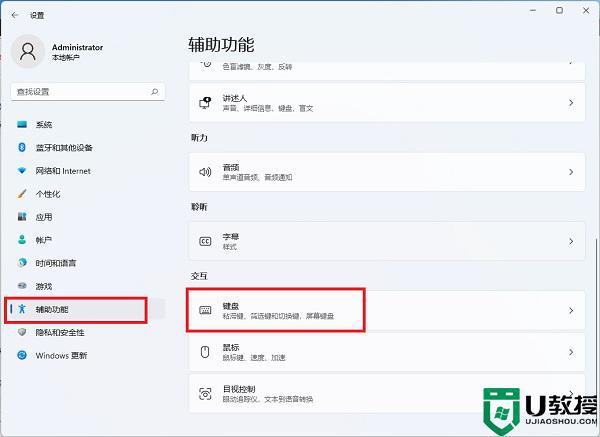
2、点击屏幕键盘开关,开启屏幕键盘,暂时用鼠标点击代替键盘打字。
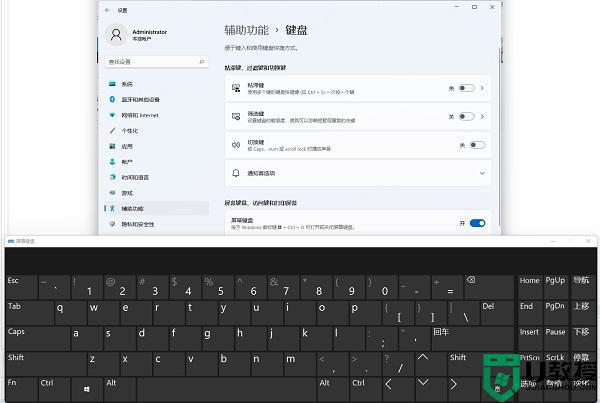
有急事没法使用无线鼠标怎么办?
如果是笔记本电脑,那么肯定是改用触摸板进行控制啦。虽然不像使用鼠标那么方便,但是暂时替代一下还是可以的。
若是台式机,那么没有触摸板,可尝试用键盘进行操作,不过这个更麻烦一些。
按TAB键选择对象,只能从左往右进行选择。
按Enter键代替双击打开。右侧Ctrl键旁边的菜单键可以代替鼠标右键。

以上教程详解Win11连接无线鼠标没反应的原因和解决方法,鼠标是重要的设备之一,如果发生连不上问题,要及时处理解决,不然会影响电脑的使用。